Ripristino delle applicazioni – Sony Xperia XA Ultra F3211 Manuale d'uso
Pagina 60
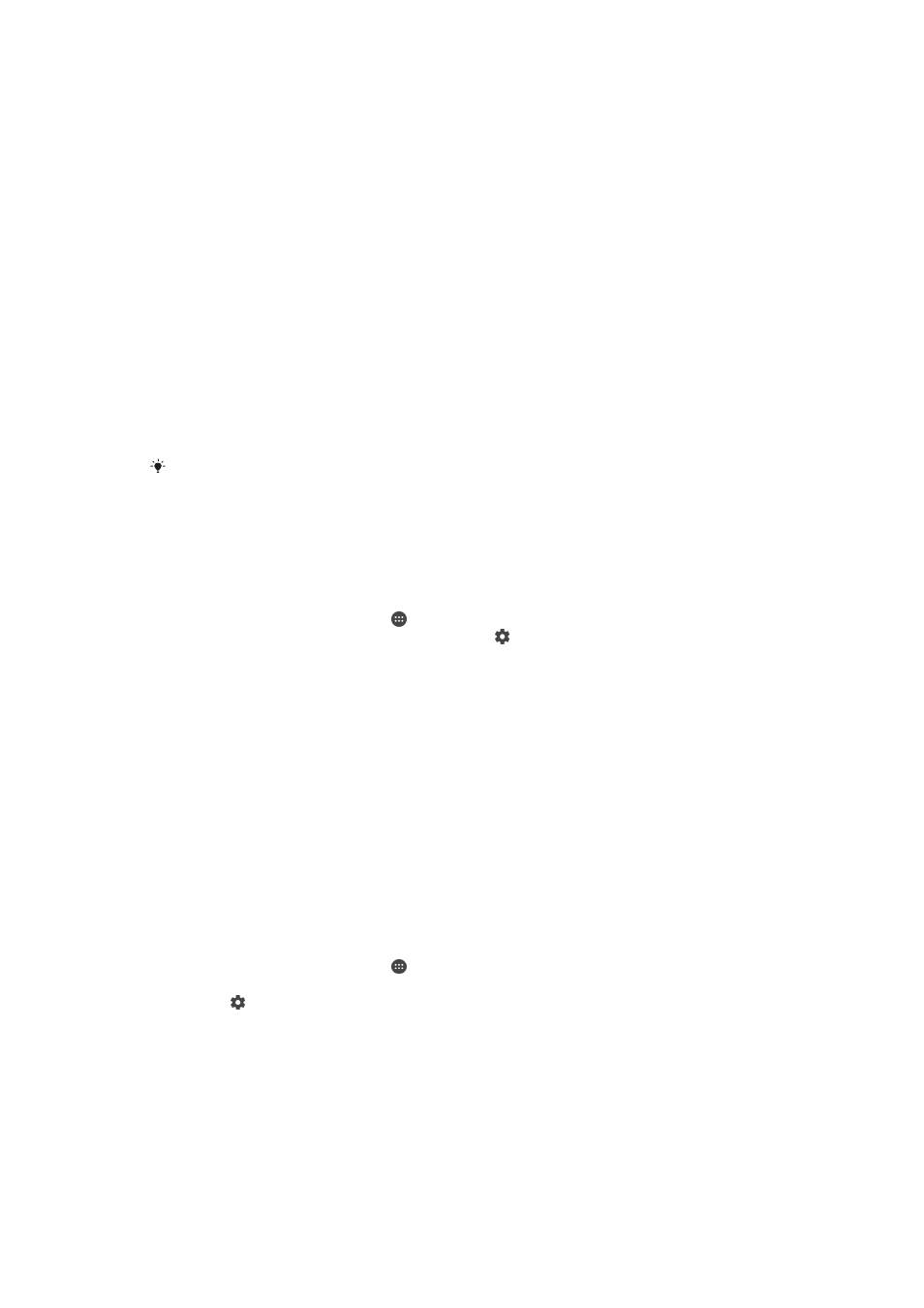
che dalla finestra di dialogo Conferma autorizzazione. I requisiti di autorizzazione
dipendono dalla progettazione dell'app.
Acconsentire o negare autorizzazioni
È possibile scegliere se consentire o negare autorizzazioni quando viene visualizzata la
finestra di dialogo. Se è stata usata in precedenza un'altra versione di Android, gran
parte delle app avranno già ottenuto le autorizzazioni necessarie.
Consentire un'autorizzazione
1
Per consentire un'autorizzazione, sfiorare
Consenti.
2
Quando viene visualizzata una finestra di dialogo di conferma per la seconda volta,
è possibile scegliere l'opzione
Non chiedere più, se si desidera.
3
Una finestra di dialogo spiegherà inoltre il motivo per cui l'app necessita
autorizzazioni e per che cosa le usa in modo specifico. Per ignorare questa
finestra di dialogo, sfiorare
OK.
Negare un'autorizzazione
•
Negare un'autorizzazione, quindi sfiorare
Nega quando viene visualizzata una
finestra di dialogo.
Alcune applicazioni possono ancora essere utilizzate anche si sono negate le autorizzazioni.
Autorizzazioni fondamentali
Alcune autorizzazioni sono obbligatorie per garantire il corretto funzionamento delle app.
In questi casi, l'utente verrà informato da una finestra di dialogo.
Configurare applicazioni
1
Dalla Schermata Home, sfiorare .
2
Trovare e sfiorare
Impostazioni > Applicazioni > .
3
Selezionare un'opzione di configurazione, ad esempio
Autorizzazioni app, quindi
scegliere un'applicazione che si desidera configurare.
Per consentire autorizzazioni fondamentali
1
Per consentire un'autorizzazione, sfiorare
Continua > INFO SULL'APP >
Autorizzazioni.
2
Trovare l'autorizzazione fondamentale necessaria.
3
Trascinare lo slider verso destra.
Collegamento applicazione
Il dispositivo può consentire a un'applicazione predefinita la gestione di un particolare
collegamento Web. Ciò significa che se è stato impostato un collegamento, non è
necessario selezionare un'app ogni volta che tale collegamento viene aperto. È possibile
modificare l'applicazione predefinita a proprio piacimento.
Gestire i collegamenti app dal menu Impostazioni
1
Dalla Schermata Home, sfiorare .
2
Trovare e sfiorare
Impostazioni > Applicazioni.
3
Sfiorare trovare
Collegamenti app.
4
Selezionare l'app per cui si desidera impostare i collegamenti supportati.
5
Impostare la proprietà
Collegamenti app per l'opzione Apri in questa app.
Ripristino delle applicazioni
È possibile ripristinare un'applicazione o cancellare i dati da un'applicazione se
quest'ultima non risponde o causa problemi con il dispositivo.
60
Questa è una versione Internet della pubblicazione. © Stampato per un uso privato.